
ในคู่มือวันนี้ เราจะเปิดเผยวิธีที่ดีที่สุดในการจัดการการซื้อของคุณบน Amazon และนั่นคือเขา บริการอีคอมเมิร์ซที่ใหญ่ที่สุดในโลก มีการติดตั้งไว้ในบ้านเกือบทุกหลังและทำให้การซื้อของออนไลน์ง่ายขึ้นมาก
หากคุณเป็นผู้ใช้ Amazon Prime คุณจะรู้ว่าคุณมีข้อได้เปรียบ: บริการวิดีโอใน ที่พริ้ว, การจัดส่งที่รวดเร็วและฟรี, ที่เก็บข้อมูลบนคลาวด์, เพลงในสไตล์ Spotify ที่บริสุทธิ์ที่สุด ฯลฯ แต่ในกรณีนี้ เราจะอธิบายวิธีใช้ประโยชน์จากการซื้อของคุณ วิธีจัดการการซื้อ และตัวเลือกทั้งหมดที่มีให้คุณในบัญชีของคุณ
จะจัดการการซื้อใน Amazon ของฉันได้ที่ไหน
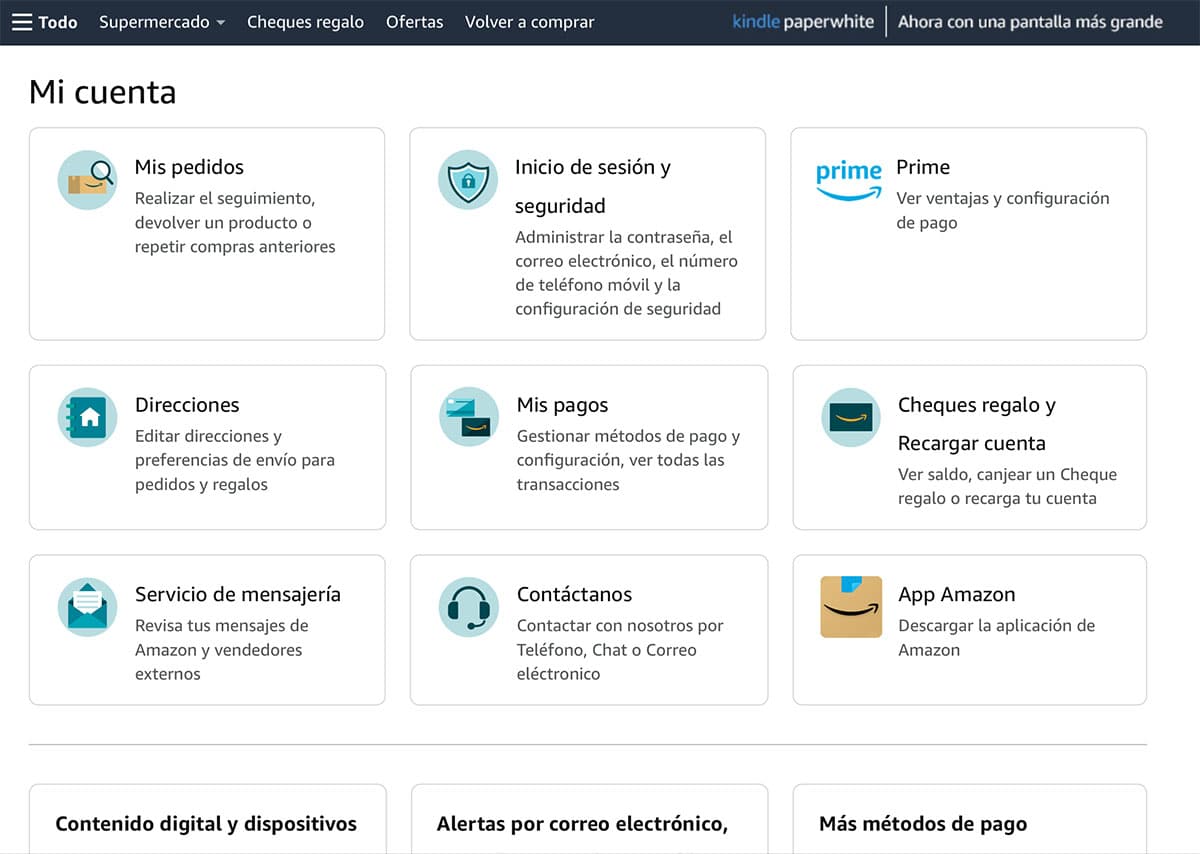
สิ่งแรกที่คุณควรรู้คือคุณสามารถจัดการการซื้อสินค้าจาก Amazon ได้จากที่ใด ดังนั้นคุณต้องเข้าสู่หน้า Amazon ด้วยชื่อผู้ใช้และรหัสผ่านของคุณ เมื่อคุณป้อนข้อมูลประจำตัวแล้วคุณจะต้องไปที่ส่วน 'บัญชีและรายการ' ที่ด้านบนขวาของพอร์ทัล
เมื่อเข้าไปข้างในแล้ว คุณจะเห็นตัวเลือกต่าง ๆ ที่เกี่ยวข้องกับการปรับแต่งและการตั้งค่าบัญชีของคุณ ตลอดจนสามารถรู้ทุกอย่างที่เกี่ยวข้องกับคำสั่งซื้อของคุณ – รายการที่รอการจัดส่งและรายการที่จัดส่งแล้ว
วิธีตรวจสอบสถานะการสั่งซื้อของคุณบน Amazon
ตัวเลือกแรกที่เราพบเมื่อเข้าสู่เมนู 'บัญชีและรายการ' คือตัวเลือกที่อ้างถึงคำสั่งซื้อ โดยคลิกที่มัน เรา คำสั่งซื้อทั้งหมดที่กำลังดำเนินการจะปรากฏขึ้น -รอส่งถึงบ้าน- รวมถึงออเดอร์ที่ส่งถึงมือคุณแล้ว
ทางด้านขวาของแต่ละคำสั่งซื้อ คุณจะพบรายการปุ่มเสมือนจริงที่คุณสามารถจัดการสินค้าได้ ตัวอย่างเช่น: เพื่อให้สามารถระบุตำแหน่งของพัสดุได้ตราบเท่าที่ยังอยู่ในการจัดส่ง เพื่อส่งคืนสินค้าหากคุณมีปัญหากับสินค้าหรือคุณไม่มั่นใจในสินค้าที่คุณซื้อ รวมทั้งสามารถเขียน ทบทวนมัน. หลังจะช่วยผู้ซื้อในอนาคตที่สนใจผลิตภัณฑ์ที่เป็นปัญหา
ตรวจสอบวิธีการชำระเงินและที่อยู่จัดส่งของคุณใน Amazon

สิ่งที่คุณจะต้องคำนึงถึงเสมอคือการรักษาข้อมูลที่อ้างอิงถึงวิธีการชำระเงินของคุณและที่อยู่ในการจัดส่งพัสดุให้เป็นปัจจุบันอยู่เสมอ จะไร้ประโยชน์ในการสั่งซื้อและบัตรเครดิตของคุณหมดอายุ หากคุณต้องอัปเดตวิธีการชำระเงิน คุณต้องเลือกช่องที่อ้างถึง 'การชำระเงินของฉัน'. คุณจะพบบัตรเครดิต – หรือวิธีการที่คุณเลือก – และคุณจะได้รับแจ้งว่ายังใช้ได้หรือไม่ นอกจาก, Amazon ให้คุณป้อนวิธีการได้มากเท่าที่คุณต้องการ.
ในทางกลับกัน ในส่วน 'ที่อยู่' คุณสามารถป้อนที่อยู่ในการจัดส่งได้มากเท่าที่คุณต้องการ. นี่หมายความว่าเมื่อคุณซื้อสินค้าใน Amazon คุณจะต้องเลือกที่อยู่ที่คุณสนใจ เพื่อยกตัวอย่าง: บางทีคุณอาจใช้เวลาอยู่ที่บ้านสักเล็กน้อย และวิธีที่ดีที่สุดเพื่อให้แน่ใจว่าคุณได้รับพัสดุ บางทีพัสดุจะถูกส่งไปที่บ้านญาติ
จัดการการสมัครสมาชิกผลิตภัณฑ์หรือการซื้อซ้ำใน Amazon

หนึ่งในทางเลือกที่น่าสนใจที่สุดที่ Amazon นำเสนอแก่ลูกค้าคือทางเลือกที่อ้างอิงถึงการซื้อซ้ำหรือการสมัครสมาชิกผลิตภัณฑ์ ซึ่งหมายความว่าคุณจะได้รับผลิตภัณฑ์ที่คุณเลือกที่บ้านเป็นระยะๆ
ตัวเลือกนี้น่าสนใจมากสำหรับผลิตภัณฑ์ทำความสะอาดในครัวเรือน อาหาร ฯลฯ กล่าวโดยย่อ: ผลิตภัณฑ์ที่คุณจะใช้บ่อยและบางครั้งคุณจะต้องไปซื้อ ด้วยทางเลือกนี้ คุณจะต้องกังวลเกี่ยวกับการอยู่ที่บ้านเมื่อคำสั่งซื้อมาถึง ส่วนที่เหลือจะได้รับการปรับปรุง การสมัครของเรา.
คุณจะทำอย่างไร จากจุดเริ่มต้นเดิมที่เราได้กล่าวไปแล้ว กล่าวคือ: จากส่วน 'บัญชีและรายการ' และถ้าเราเลื่อนลงไปด้านล่างสุดของหน้าก็จะพบกับช่องที่อ้างถึง 'โปรแกรมช้อปปิ้ง'. เมื่อเข้ามา คุณจะต้องลงทะเบียนผลิตภัณฑ์ – หรือผลิตภัณฑ์ – ที่คุณสนใจเท่านั้น นอกจากนี้คุณจะต้อง บอก Amazon ถึงจำนวนเงินที่แน่นอนที่คุณต้องการสำหรับแต่ละผลิตภัณฑ์ เมื่อใดที่คุณต้องการรับ – ความถี่ในการจัดส่ง – รวมถึงเวลาที่คุณต้องการให้โปรแกรมการสมัครสมาชิกเริ่มต้น.
อย่างไรก็ตาม หากเมื่อใดก็ตามที่คุณไม่สนใจที่จะสมัครรับข้อมูลปัจจุบันต่อ สิ่งที่คุณต้องทำก็เพียงแค่เข้าสู่ส่วนเดียวกันและจัดการการจัดส่งของคุณ ตลอดจนยกเลิกการสมัครรับข้อมูลของคุณจนกว่าคุณจะต้องการอีกครั้ง
ตั้งค่าการควบคุมโดยผู้ปกครองใน Amazon Prime Video
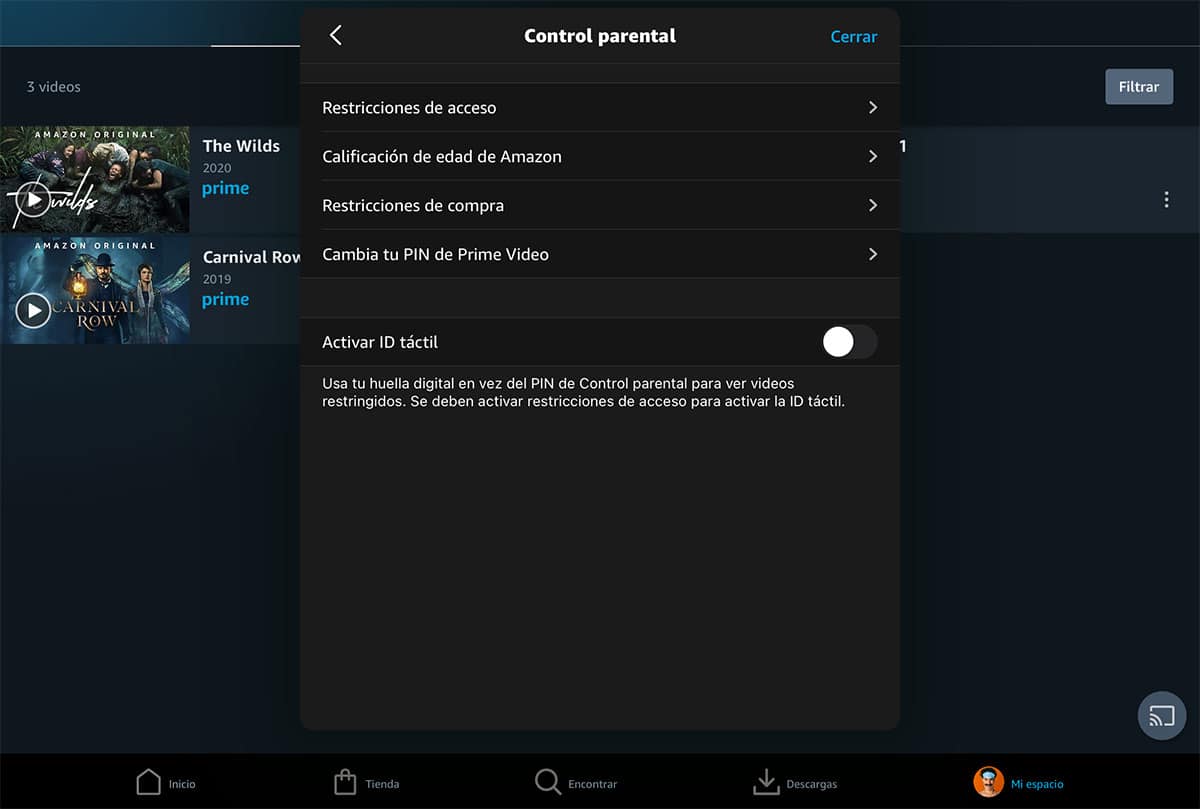
สุดท้าย แต่ไม่ท้ายสุด เราจะสอนวิธีการ ตั้งค่าการควบคุมโดยผู้ปกครองใน Amazon Prime Video. และเราไม่ได้หมายถึงเพียงการกำหนดขีดจำกัดของเนื้อหาที่ดูเท่านั้น แต่ยังหมายถึงการพยายามซื้อสินค้าภายในบริการวิดีโอออนดีมานด์ของ Amazon อีกด้วย และอย่างที่คุณทราบ ในบางครั้งการซื้อหรือเช่าเนื้อหาก็เป็นไปได้
สำหรับสิ่งนี้ คุณต้องออกจากพอร์ทัล Amazon และไปที่ Amazon Prime เมื่อเข้าไปข้างในแล้ว ไปที่ 'การตั้งค่า' และค้นหา 'การควบคุมโดยผู้ปกครอง'. คุณจะพบสิ่งนี้ที่ด้านล่างของแอปพลิเคชัน คลิกที่ไอคอนโปรไฟล์ของคุณและคุณจะอยู่ในการตั้งค่าบัญชี
สิ่งแรกที่คุณควรทำคือ สร้าง PIN การเข้าถึง เพื่อปิดใช้งานการควบคุมโดยผู้ปกครอง สิ่งนี้จะทำให้บ้านที่เล็กที่สุดไม่สามารถดำเนินการได้โดยไม่ได้รับความยินยอมจากคุณ และจากสิ่งนี้เราหมายถึงการซื้อหรือการดูเนื้อหาที่ไม่เหมาะสมกับวัย แต่ทั้งหมดนี้จะขึ้นอยู่กับช่วงวัยของเด็กแต่ละคนและแต่ละบ้าน ตอนนี้ ด้วยการกำหนดการควบคุมโดยผู้ปกครอง คุณจะปราศจากความกลัวในบัญชีของคุณ